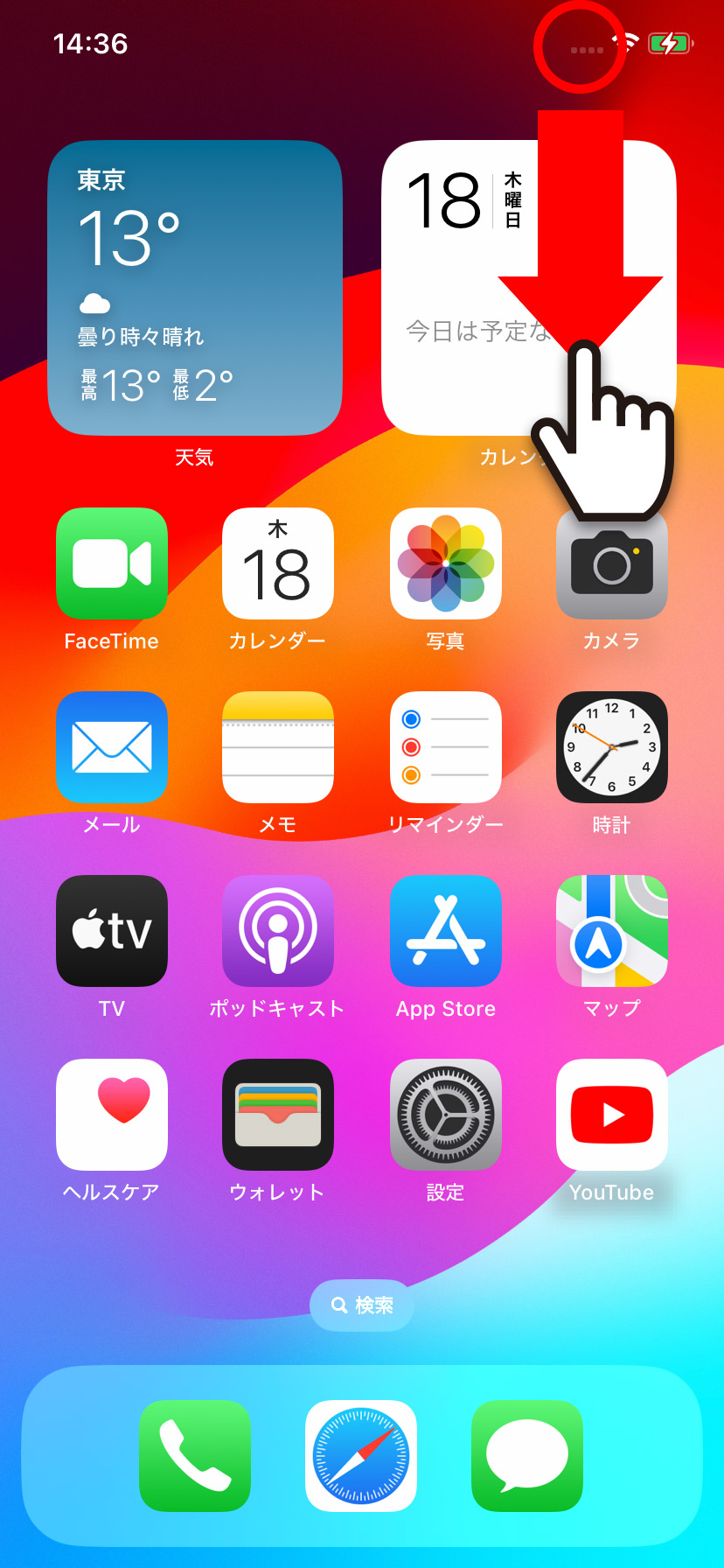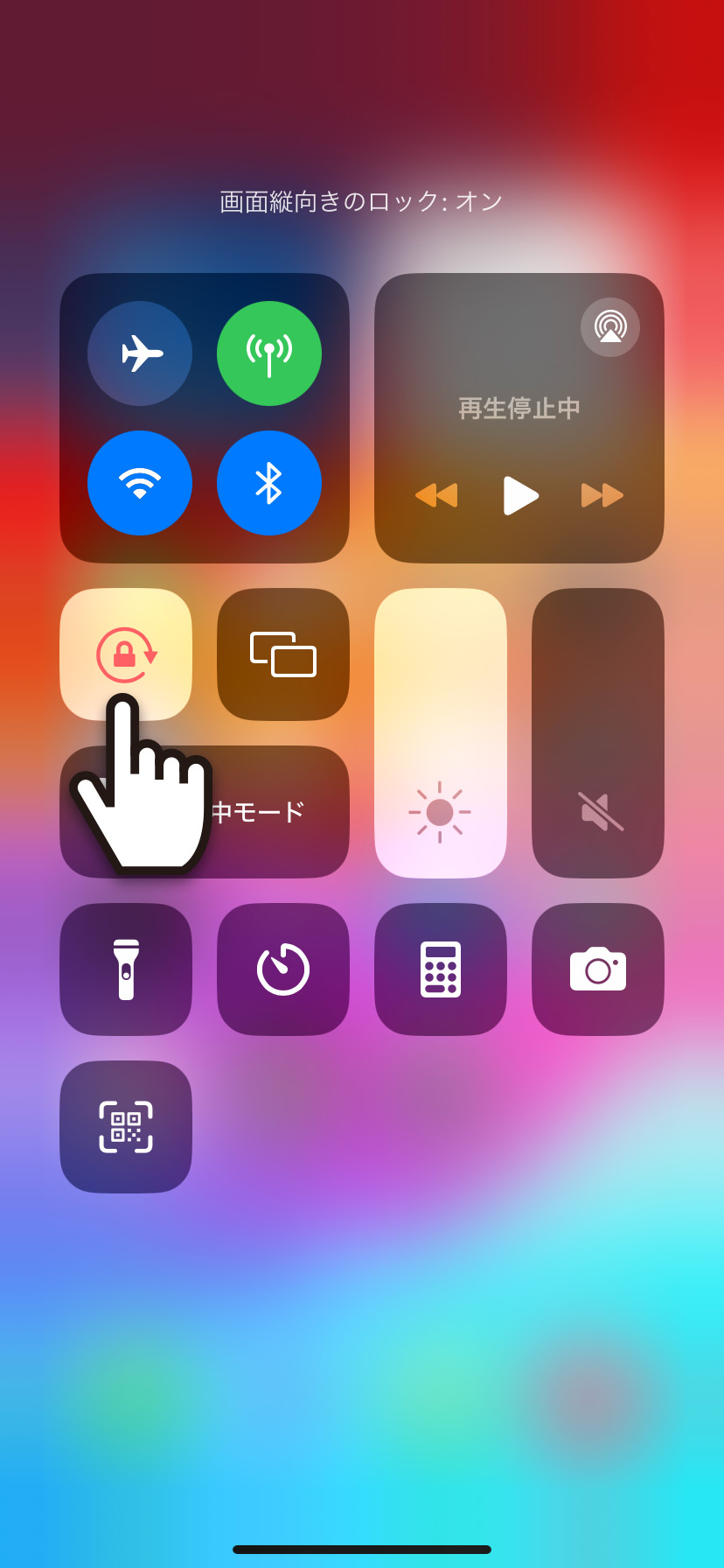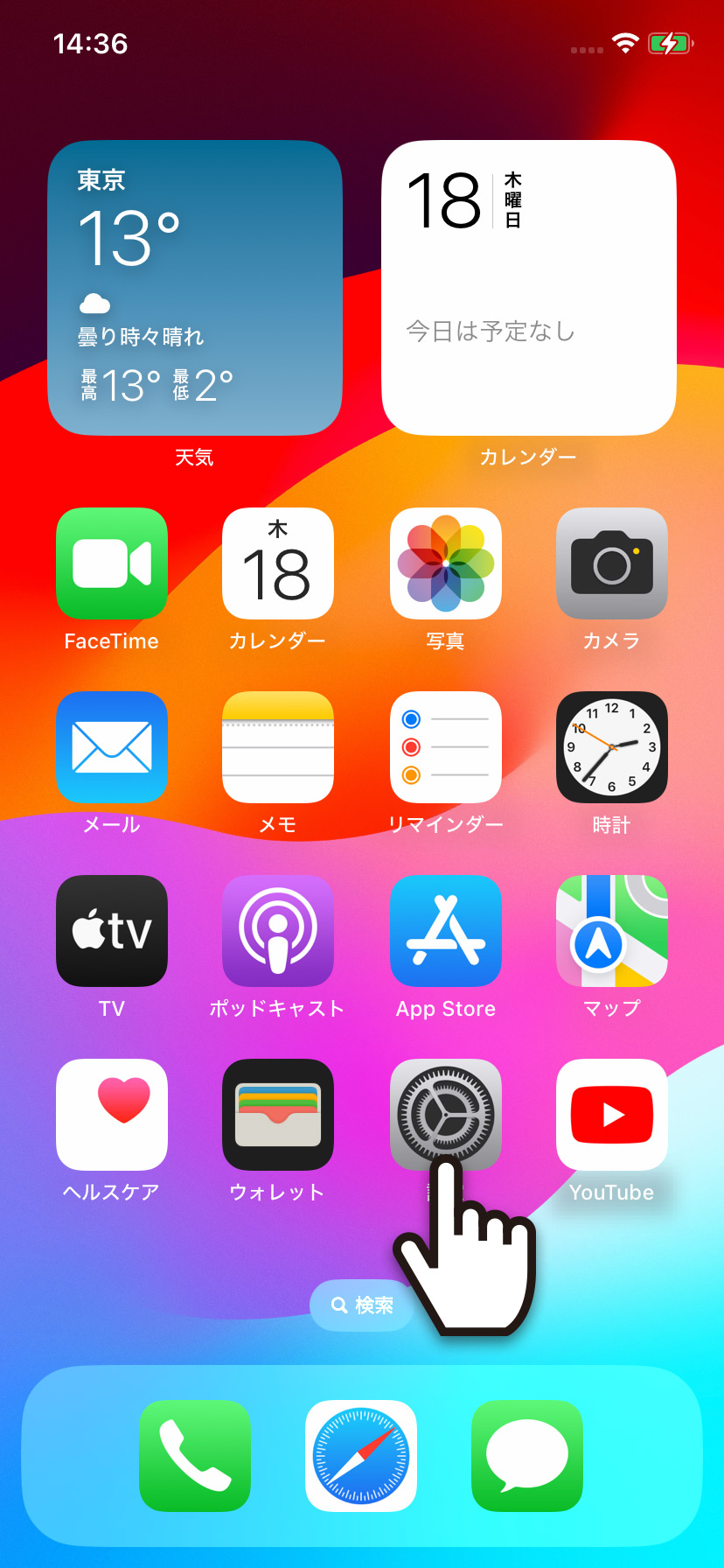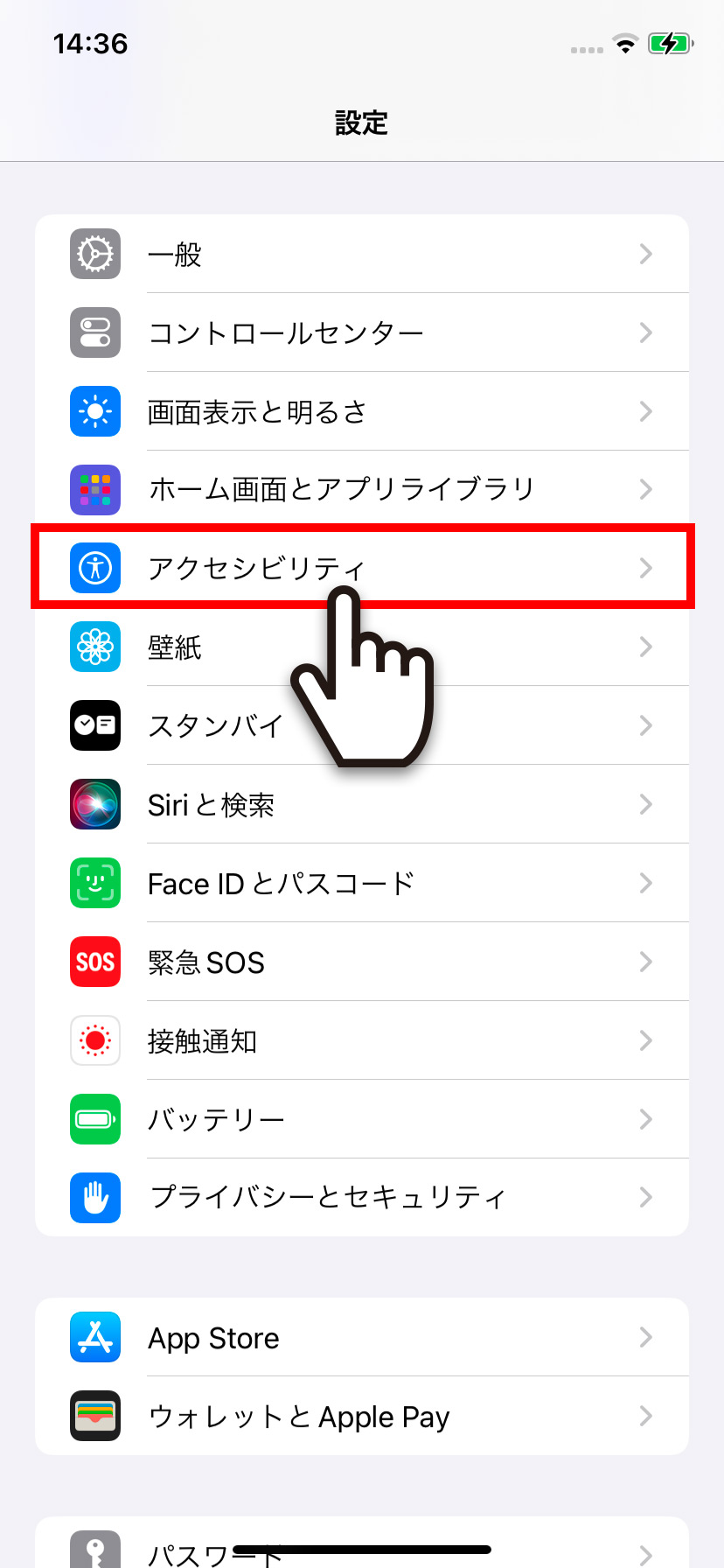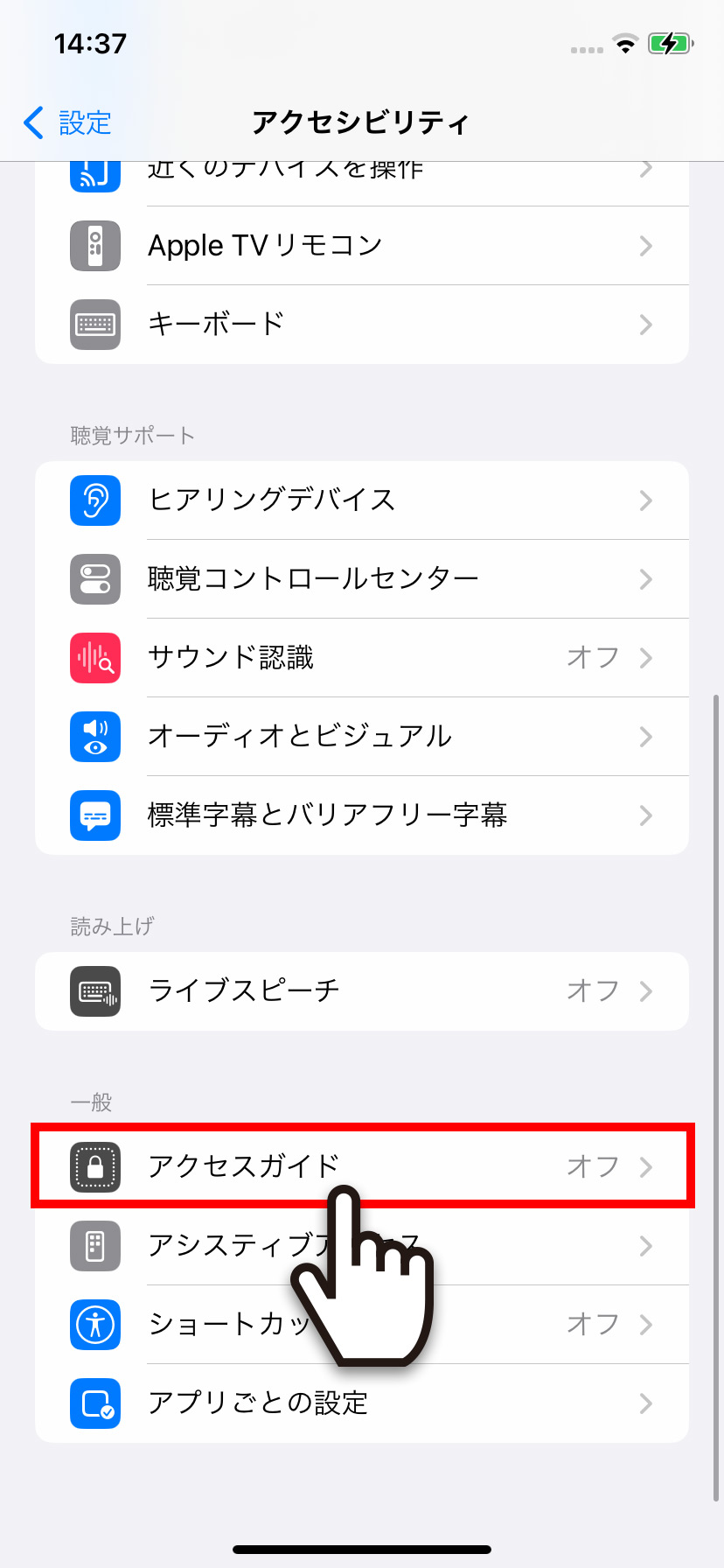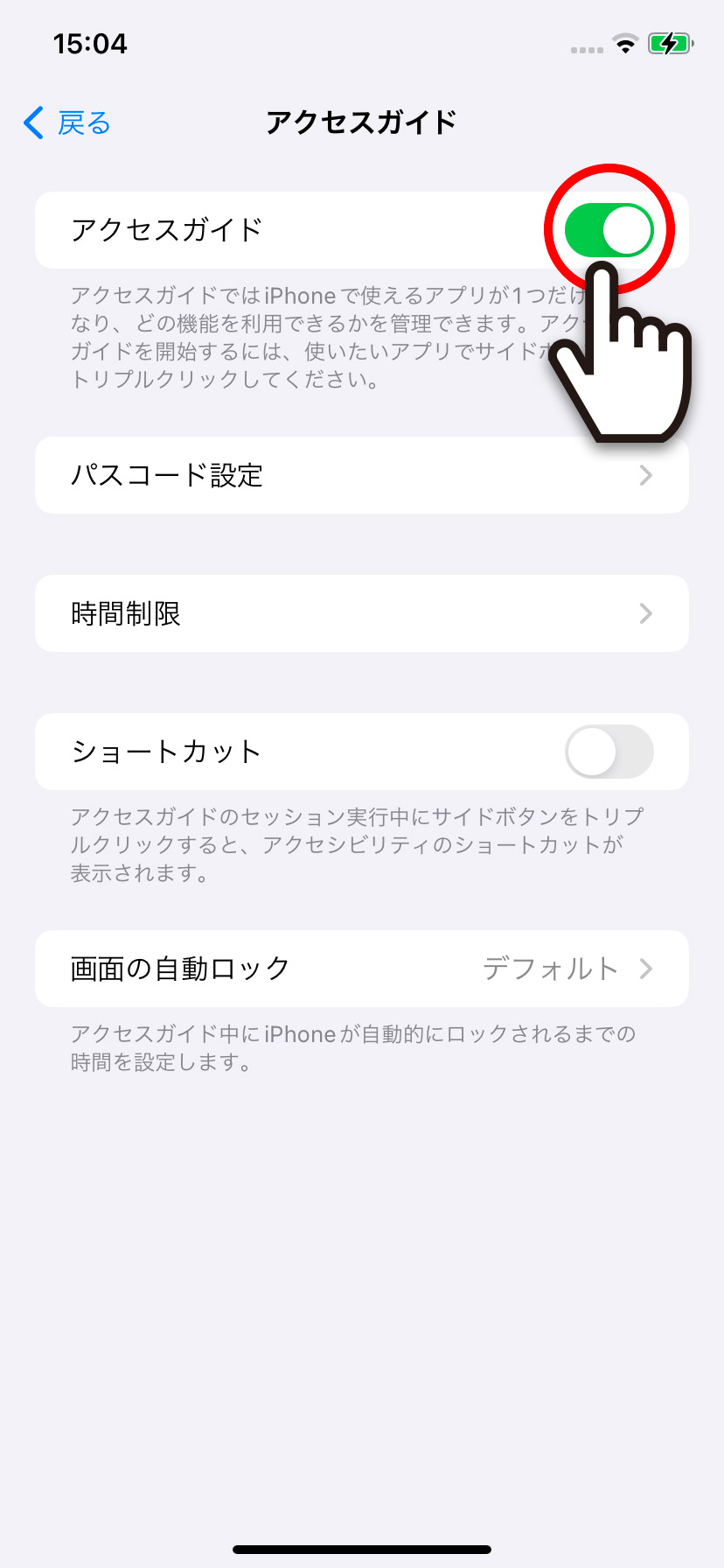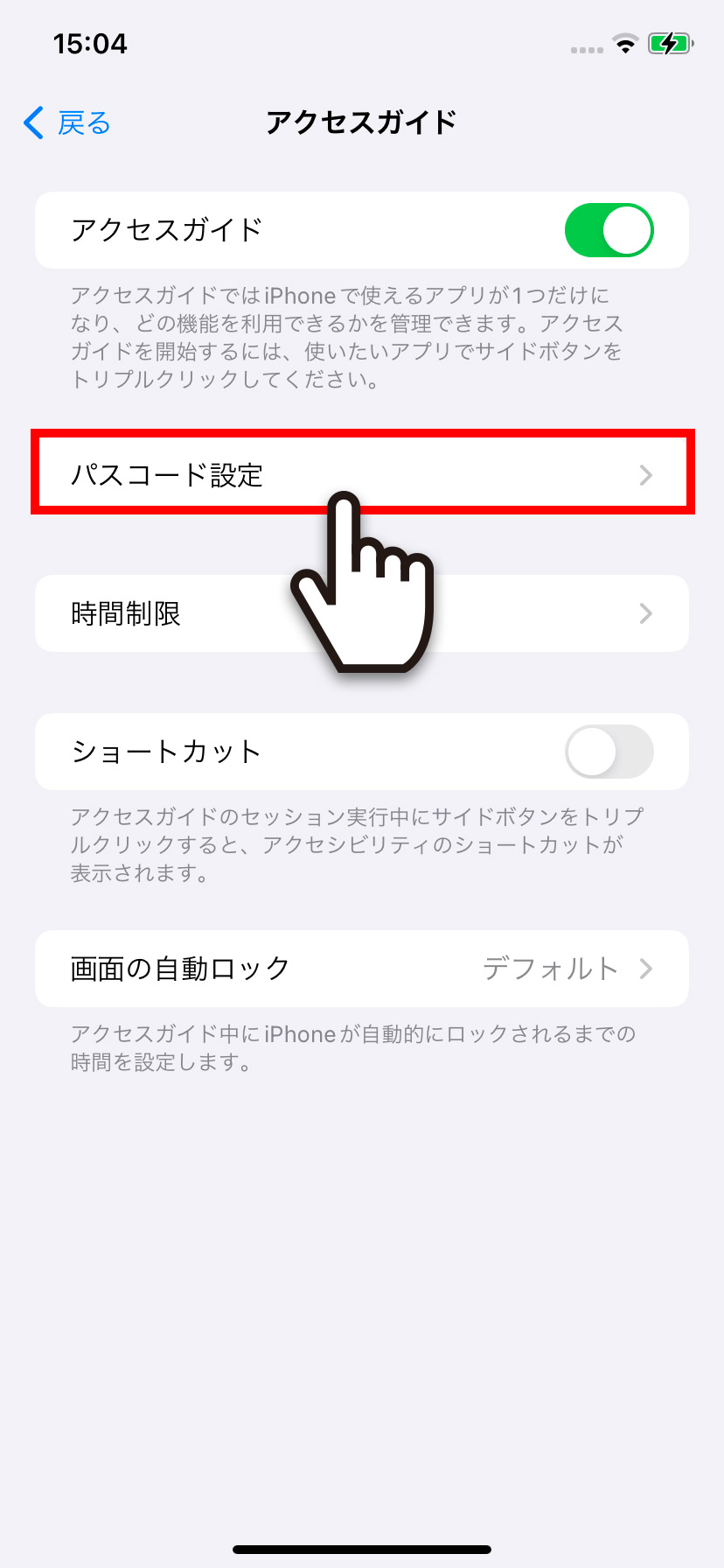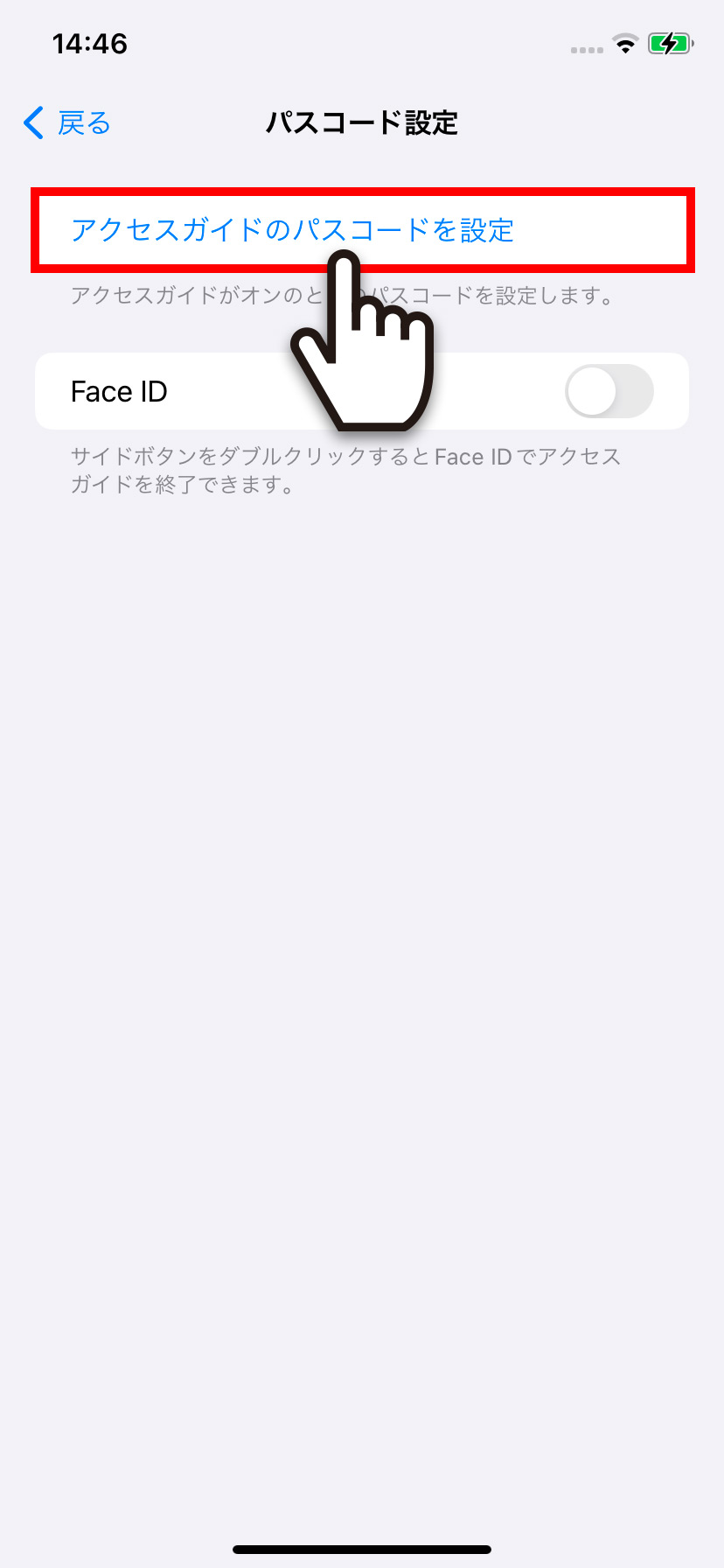【iPhone】 画面の回転を縦・横方向に固定・解除する方法

【iPhone】 画面の回転を縦・横方向に固定・解除する方法
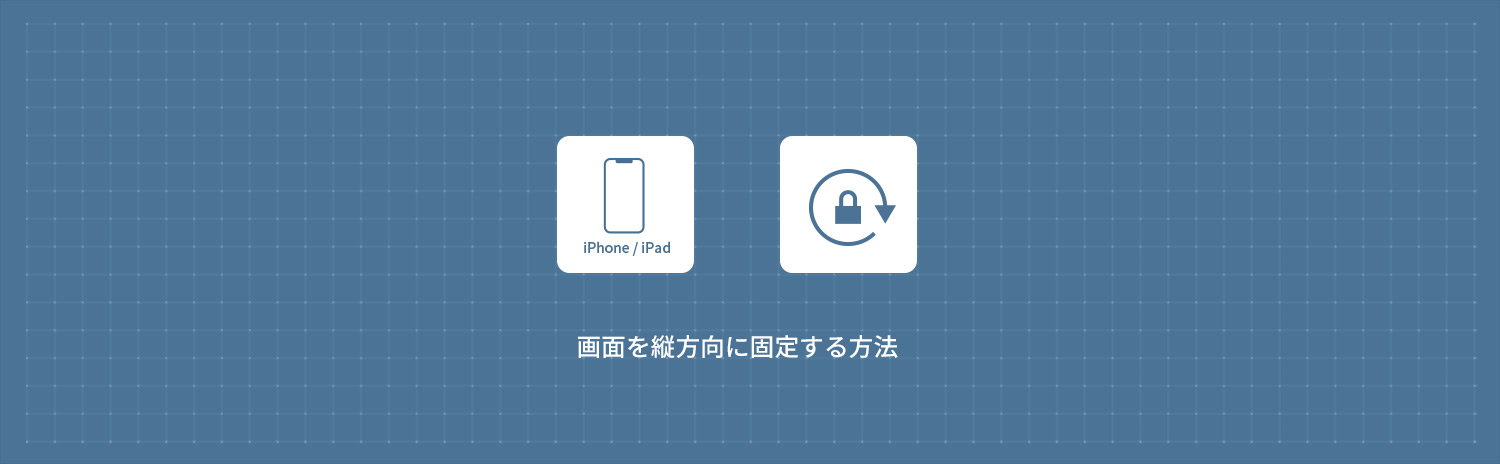
寝転びながらiPhoneでネットを見たり、アプリを操作してると画面が回転してしまうことってありますよね。ちょくちょく画面が回転するのもストレスになるので、そんな時は一時的に画面を固定してみましょう。今回はiPhoneで画面を縦方向・横方向に固定する方法を解説します。
1
画面を縦方向に固定・解除する方法
1ホーム画面の右上部より指をスワイプ(スライド)させ「コントロールセンター」を表示させます。次に、コントロールセンターにある 鍵マークのアイコンをタップしてオン(点灯)にすると、画面を縦向きでロックすることができます。ロックを解除するには同様に
鍵マークのアイコンをタップしてオン(点灯)にすると、画面を縦向きでロックすることができます。ロックを解除するには同様に 鍵マークのアイコンをタップしてオフ(消灯)にします。
鍵マークのアイコンをタップしてオフ(消灯)にします。
2
画面を横方向に固定・解除する方法
コントロールセンターでのロック機能は縦方向のみとなります。画面を横方向に固定したい場合はアクセシビリティの「アクセスガイド」から固定・解除します。
1ホーム画面から
 「設定」をタップして、設定から「アクセシビリティ」をタップします。
「設定」をタップして、設定から「アクセシビリティ」をタップします。
2アクセシビリティから「アクセスガイド」をタップして、 オンにします。
オンにします。
3次に「パスコードを設定」をタップし「アクセスガイドのパスコードを設定」からパスコードを設定します。これでアクセスガイドの準備は完了です。
4横向きに固定したいアプリを起動してiPhone本体のサイドボタンをトリプルクリックします。アクセスガイドが表示されたら左下の「オプション」から「動作」の右側にあるスイッチを オフにして「完了」をタップします。
オフにして「完了」をタップします。
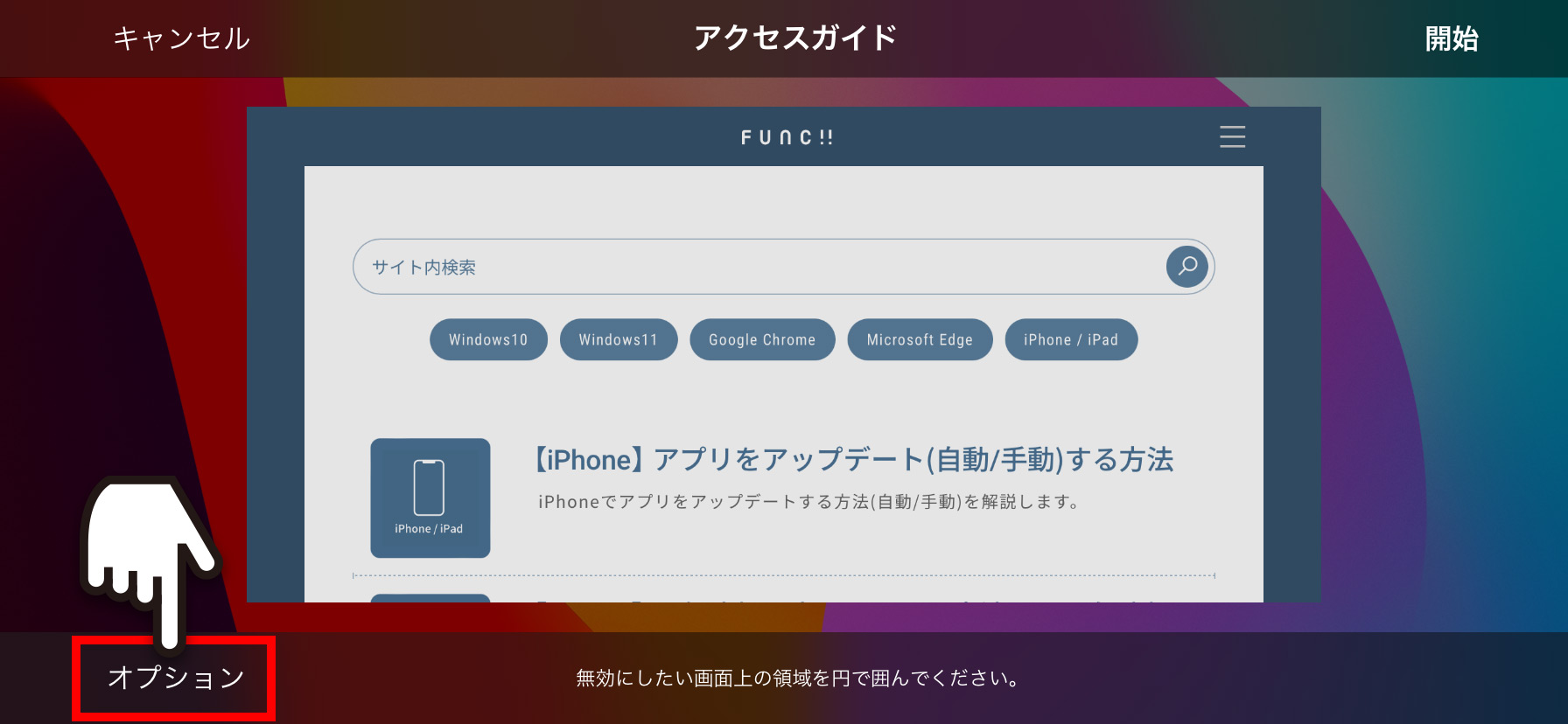
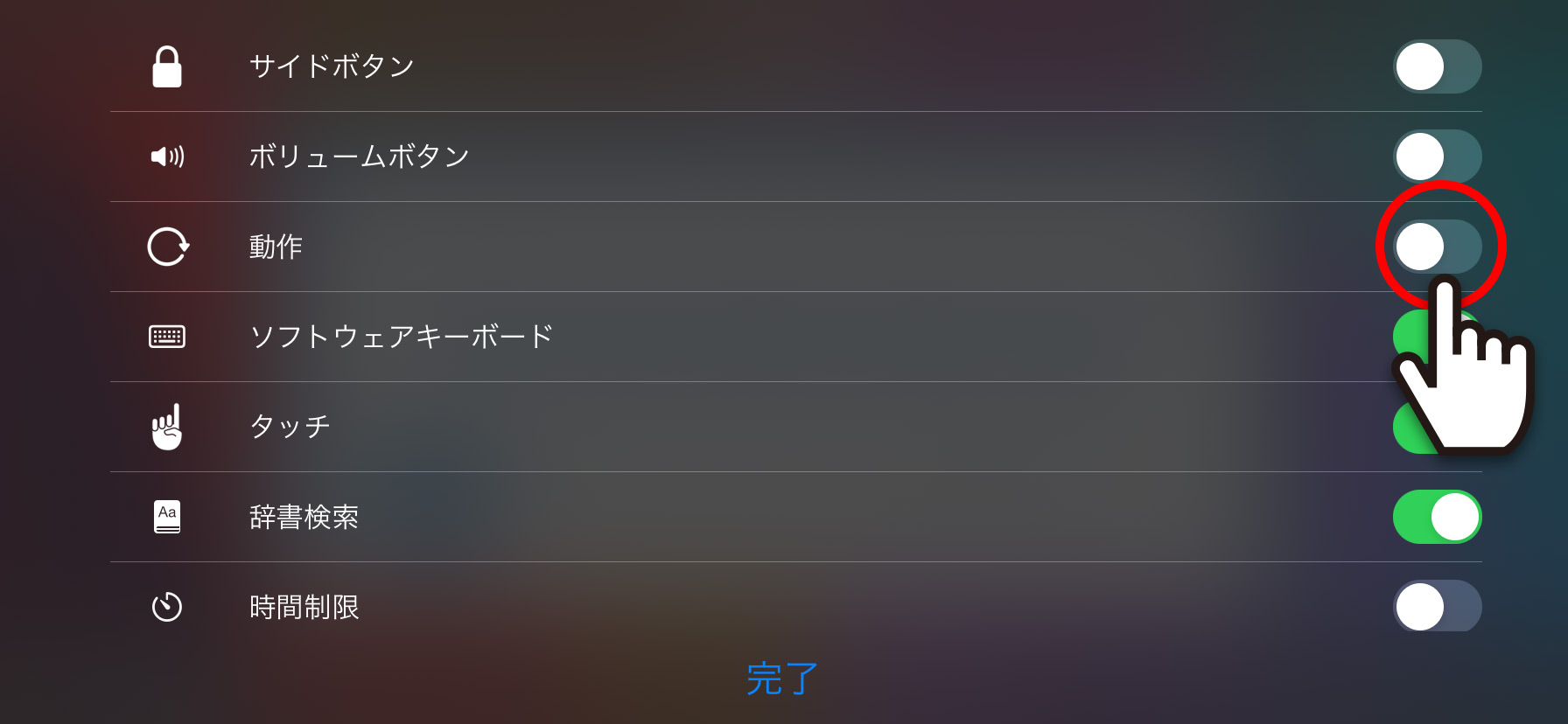
画面が縦方向固定のアプリは、横方向にはなりません。
5最後に右上の「開始」・「再開」をタップし、設定したパスコードを入力してアクセスガイドを開始します。これで画面が横方向にロックされるようになります。
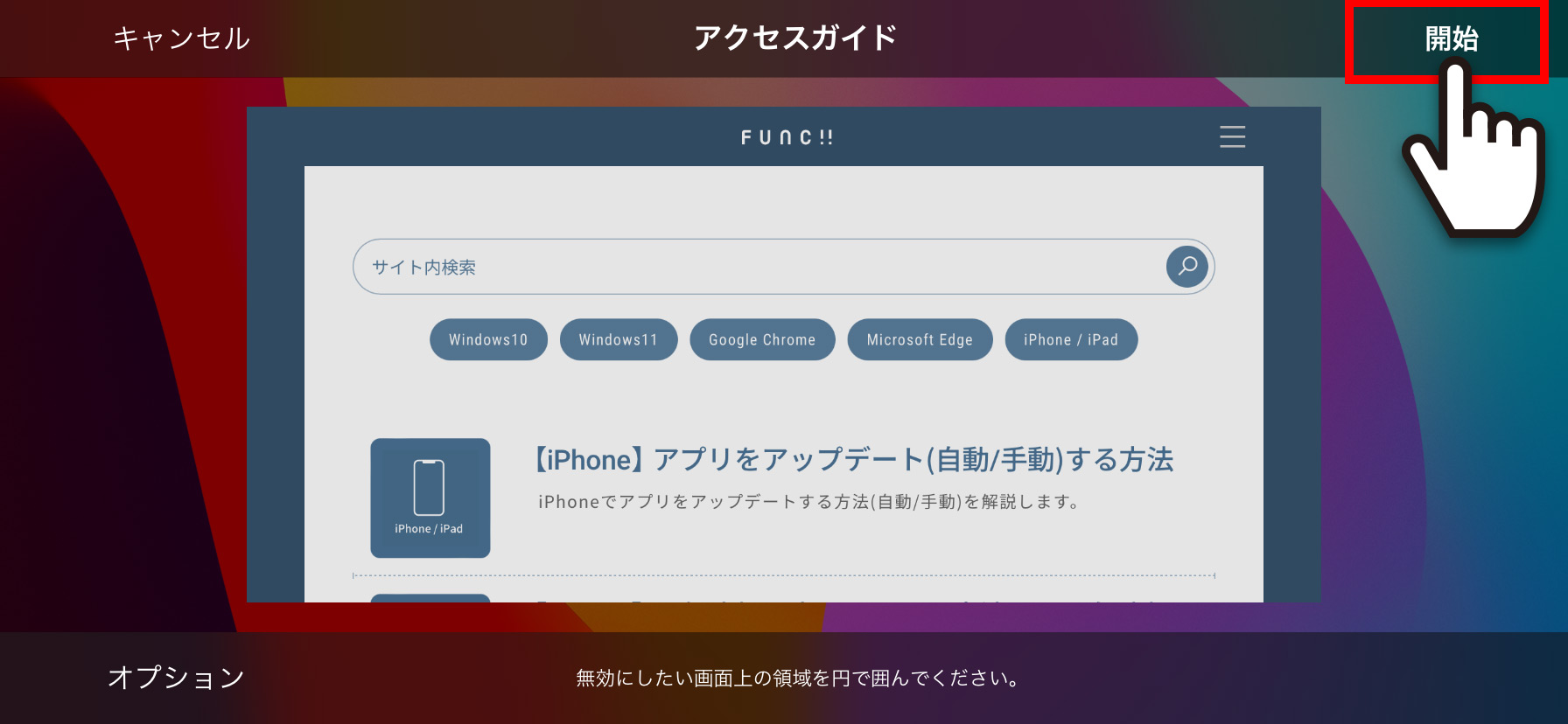
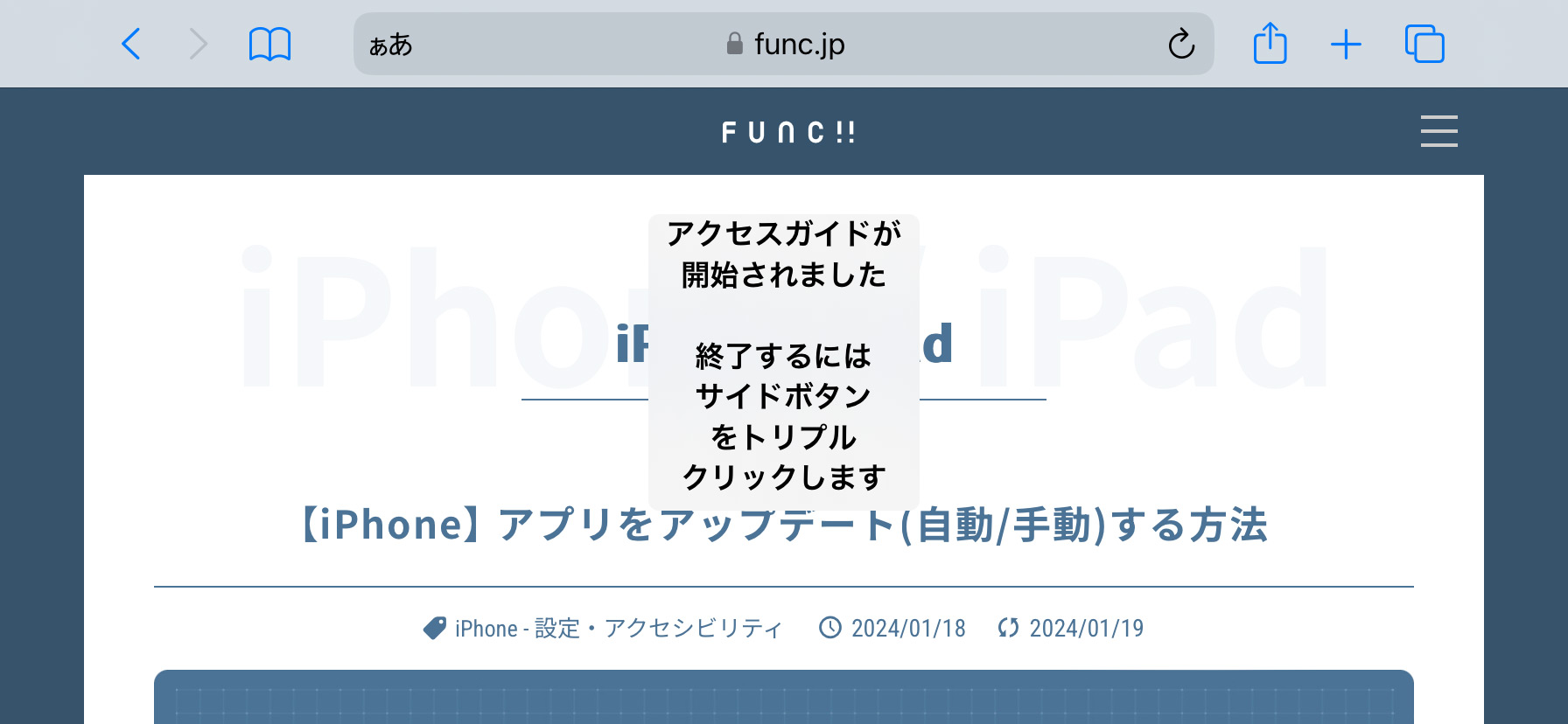
横方向のロックを終了したい場合はiPhone本体のサイドボタンをトリプルクリックして、パスコードを入力後に画面左上の終了をタップするか、同様の手順で 設定からアクセスガイドを
設定からアクセスガイドを オフにします。
オフにします。
iPhone / iPad
- 【iPhone】 ホーム画面のレイアウトをリセットする・初期状態に戻す方法
- 【iPhone】 キーボードで「ローマ字入力」を追加・設定する方法
- 【iPhone】 キーボードのかな入力を「フリック入力のみ」にする方法
- 【iPhone】 AppleArcadeの無料トライアル登録方法・解約方法
- 【iPhone】 アプリ使用中はコントロールセンターを表示させない方法
- 【iPhone】 低電力モードをオン/オフ(有効/無効)にする方法
- 【iPhone】 Night Shiftモードでブルーライトをカットする方法
- 【iPhone】 写真・画像の切り抜きを作成する方法 (標準アプリ)
- 【iPhone】 iPhone15・iPhone15 Proシリーズの壁紙をダウンロードする方法
- 【iPhone】 ロック画面の壁紙をランダムに表示する方法